단축키
(출처: http://blog.naver.com/quizbox73?Redirect=Log&logNo=6089821)
파일 새로 만들기 Ctrl + N
열기 Ctrl + O
닫기 Ctrl + F4
저장 Ctrl + S
다른 이름으로 저장 F12
인쇄 Ctrl + P
인쇄 미리보기 Ctrl + F2
끝내기 Alt + F4
편집 작업 취소(undo) Ctrl + Z
작업 반복(redo) Ctrl + Y
블록 설정 Shift + 화살표
줄의 처음까지 블록 설정 Shift + Home
줄의 끝까지 블록 설정 Shift + End
잘라내기 Ctrl + X
복사 Ctrl + C
붙여넣기 Ctrl + V
지우기 Del
모두 선택 Ctrl + A
찾기 Ctrl + F
바꾸기 Ctrl + H
이동 F5
다음 페이지로 이동 Ctrl + Page Down
이전 페이지로 이동 Ctrl + Page Up
서식 복사 Ctrl +Shift + C
서식 붙여넣기 Ctrl +Shift + V
보기 기본 모양 보기 Ctrl + Alt + N
개요 모양 보기 Ctrl + Alt + O
인쇄 모양 보기 Ctrl + Alt + P
삽입 책갈피 넣기 Ctrl +Shift + F5
메모 넣기 Alt + Ctrl + M
페이지 나누기 Ctrl + Enter
단 나누기 Ctrl + Shift + Enter
미주 넣기 Alt + Ctrl + D
각주 넣기 Alt + Ctrl + F
페이지 필드 넣기 Alt + Shift + P
시간 필드 넣기 Alt + Shift + T
필드 업데이트하기 F9
상용구 만들기 Alt + F3
서식 글꼴 대화상자 Ctrl + D
굵게 Ctrl + B
이탤릭체 Ctrl + I
밑줄 Ctrl + U
글꼴 바꾸기(toolbar에서) Ctrl + Shift + F 하고 Arrowkey
글꼴 크기 바꾸기(toolbar에서) Ctrl + Shift + P 하고 Arrowkey
스타일 바꾸기(toolbar에서) Ctrl + Shift + S 하고 Arrowkey
글머리기호 넣기 Ctrl + Shift + L
들여쓰기 Ctrl + M
내어쓰기 Ctrl + Shift + M
문장 첫글자 들여쓰기 Ctrl + T
문장 첫글자 내어쓰기 Ctrl + Shift + T
글자 크기 늘리기 Ctrl + ]
글자 크기 줄이기 Ctrl + [
양쪽 맞춤 Ctrl + J
가운데 맞춤 Ctrl + E
오른쪽 맞춤 Ctrl + R
왼쪽 맞춤 Ctrl + L
균등분할 맞춤 Ctrl + Shift + D
윗첨자 Ctrl + =
아래첨자 Ctrl + +
모두 대문자로 Ctrl + Shift + A
소문자를 작은 대문자로 Ctrl + Shift + K
표준 스타일 적용 Ctrl + Shift + N
제목 1 스타일 적용 Alt + Ctrl + 1
제목 2 스타일 적용 Alt + Ctrl + 2
제목 3 스타일 적용 Alt + Ctrl + 3
도구 한글 한자 변환 Hanja key 또는 Alt + Shift + F7
매크로 Alt + F8
영어 동의어 사전 Shift + F7
다음 맞춤법이 틀리는 단어 찾기 Alt + F7
표 셀 이동 Tab
셀 블록 설정 Shfit + 화살표
커서가 놓인 줄의 맨위 셀로 Alt + Page Up
커서가 놓인 줄의 맨아래 셀로 Alt + Page Down
커서가 놓인 줄의 맨 앞의 셀로 Alt + Home
커서가 놓인 줄의 맨 뒤 셀로 Alt + End
셀 안의 내용 지우기 셀 선택후 Del
창 워드를 전체화면으로 늘리기 Alt + F10
문서를 전체화면으로 늘리기 Alt + F5
창 분할 Alt + Ctrl + S
도움말 Help F1
설명(?) Shift + F1
다음 창 띄우기 Ctrl + F6 또는 Alt + Tap
2차 출처
http://robotbef.tistory.com/entry/Word-%EB%8B%A8%EC%B6%95%ED%82%A4%ED%95%9C%EA%B8%80
 E-mail
E-mail RSS
RSS

 KCleaner.exe
KCleaner.exe







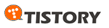
 back to top
back to top
Recent Comments